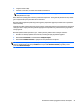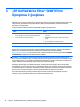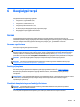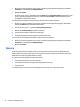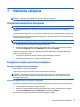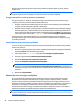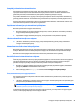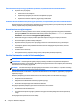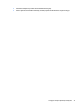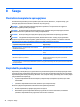User Guide (Windows Embedded)
1. Braukite nuo dešiniojo jutiklinio ekrano krašto, kad būtų parodyti pagrindiniai mygtukai, bakstelėkite
Parametrai, o tada bakstelėkite Valdymo skydas.
2. Bakstelėkite Garsas.
Atsidarius langui „Garsas“, bakstelėkite skirtuką Garsai. Dalyje Programos įvykiai bakstelėkite bet kokį
garsą, pavyzdžiui, pyptelėjimą ar žadintuvą, tada bakstelėkite Tikrinti. Turėtumėte girdėti garsą per
garsiakalbius arba prijungtas ausines.
Jei norite patikrinti kompiuterio įrašymo funkcijas, atlikite toliau nurodytus veiksmus:
1. Braukite nuo dešiniojo jutiklinio ekrano krašto, kad būtų parodyti pagrindiniai mygtukai, bakstelėkite
piktogramą Ieškoti ir tada bakstelėkite ieškos lauką.
2. Pradžios ekrane įveskite g ir pasirinkite Garso įrašymo priemonė.
3. Bakstelėkite Pradėti įrašymą ir kalbėkite į
mikrofoną.
4. Įrašykite failą kompiuterio „Windows“ darbalaukyje.
5. Atidarykite daugialypės terpės programą ir atkurkite garso įrašą.
Jei norite patvirtinti arba pakeisti planšetinio kompiuterio garso parametrus:
1. Braukite nuo dešiniojo jutiklinio ekrano krašto, kad būtų parodyti pagrindiniai mygtukai, bakstelėkite
Parametrai, o tada bakstelėkite Valdymo skydas.
2. Bakstelėkite Garsas.
Kamera
Kai kuriuose planšetiniuose kompiuteriuose yra dvi integruotosios interneto kameros. Naudodamiesi iš
anksto įdiegta programine įranga „Camera“, internetpo kamera galite fotografuoti arba įrašyti vaizdo įrašą.
Nuotrauką arba vaizdo įrašą galite peržiūrėti ir įrašyti.
Su „Camera“ programa galėsite išbandyti šias funkcijas:
●
Vaizdo įrašų fiksavimas ir bendras naudojimas
●
Vaizdo įrašo transliavimas tiesioginių pranešimų programine įranga
●
Fotografavimas
Jei reikia išsamesnės informacijos apie naudojimąsi interneto kamera, žr. programėlės žinyną.
26 6 skyrius Daugialypė terpė